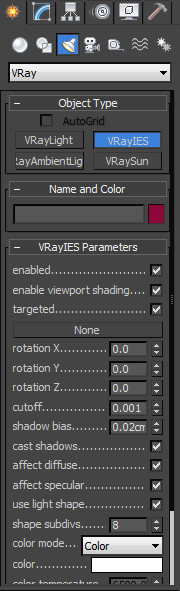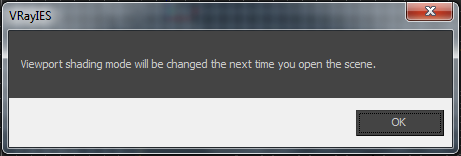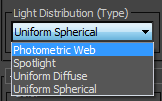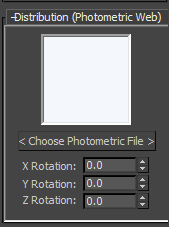مرکز انجام پروژه های تری دی مکس و وی ری
آتلیه اختصاصی انجام پروژه های سه بعدی سازی تری دی مکس و رندرینگ و نورپردازی با نرم افزار وی ریمرکز انجام پروژه های تری دی مکس و وی ری
آتلیه اختصاصی انجام پروژه های سه بعدی سازی تری دی مکس و رندرینگ و نورپردازی با نرم افزار وی ریچگونه کیفیت نورپردازی و رندر را در تری دی مکس افزایش دهیم
معرفی پلاگین Flatiron ابزاری جهت Texture Baking در نرم افزار 3ds Maxسرعت و کیفیت در فرآیند Render to Texture با Flatiron
سلام
در این مطلب میخوام شما رو با یکی دیگه از پلاگینهای 3D-IO آشنا کنم . نام این پلاگین هست Flatiron و کارش هم همون تکنیک Render to Texture ـه اما خیلی ساده تر و سریعتر ! قبل از هرچیز نگاهی میندازیم به تکنیک Render to Texture و کاربردهای اون در دنیای CG
معرفی پلاگین Flatiron ابزاری جهت Texture Baking در نرم افزار 3ds Max
حتما تا کنون درباره تکنیک Render to Texture در نرم افزار 3ds Max چیزهایی شنیدید و شاید هم باهاش بخوبی آشنا باشید . روشی که به کمک اون میتونید افکت ها و المانهای مختلفی از فرآیند رندرینگ مثل نورها، سایه ها، رنگ ها، نرمال مپ ها و... رو روی تکسچر آبجکتهای خودتون پیاده کنید . درواقع شیوه عملکرد Render to Texture رو میشه اینطوری تعریف کرد که این تکنیک اتفاقاتی که بعد از رندر روی تصویر نهایی قراره ایجاد بشه رو حالا روی تکسچر هر آبجکت پیاده میکنه و بیشترین کاربرد رو هم در صنعت بازی سازی داره . تقریبا میشه گفت در تمامی گیم هایی که امروزه توسط سازندگان اونها ارائه میشن با همین تکنیک تکسچرها رو به اصطلاح baking میکنن . ( درواقع همین نام Render to Texture گویای همه چیز هست )
معرفی پلاگین Flatiron ابزاری جهت Texture Baking در نرم افزار 3ds Max
نکته ای رو که اینجا لازم میدونم بهش اشاره کنم اینه که این روش فقط برای بازی سازی و گیم انجین ها نیست، درواقع اکثر جاهایی که قراره رندرینگ بر پایه GPU یا همون ریل تایم انجام بشه بهترین کار برای خروجی گرفتن از تکسچرها همین Render to Texture ـه. بعنوان مثال پلاگین محبوب ویدئو کوپایلت رو که یادتونه ؟ منظورم Element3D ـه و اگه به پک مدلهای این پلاگین هم نگاهی بندازید میبینید که تکسچرها توسط همین روش baking شدن .
حالا فرآیند تکنیک Render to Texture پروسه خاص خودش رو داره . از انتخاب عناصر مختلف بعنوان مپ هایی که باید خروجی گرفته بشن تا ساخت UV بصورت خودکار و ویژه جهت تنظیم مپ روی آبجکت و... که ممکنه این پروسه در محیط های بزرگ و پیچیده کمی زمانبر و خسته کننده بشه ! اما در این مطلب میخوایم یه پلاگینی رو بهتون معرفی کنیم که این فرآیند رو در کوتاه ترین زمان ممکن اونم فقط با چند کلیک ساده براتون انجام میده و این پلاگین Flatiron نام داره که در بالا هم بهش اشاره کردیم .
معرفی پلاگین Flatiron ابزاری جهت Texture Baking در نرم افزار 3ds Max
پلاگین Flatiron یکی دیگه از محصولات 3D-IO است و میدونید که ما تاکنون 2 تا از پلاگینهای این کمپانی رو بهتون معرفی کردیم و اگه دقت کرده باشید تمام پلاگینهایی که از طرف 3D-IO تا کنون منتشر شده درواقع ارائه راه حلی برای سرعت بخشیدن به یک تکنیکهای موجود در مکس بوده . اولین پلاگینی که معرفی شد BonesPro نام داشت که حمیدرضا آقاجانی عزیز اون رو در مطلب (پلاگین قدرتمند پوست دهی و انیمیشن) معرفی و خدمتتون ارائه کرد . پلاگین BonesPro ابزاریست که کار Skin رو مکس انجام میده اما سریعتر و حرفه ای تر . پلاگین بعدی Unwrella نام داشت که در مطلب (ساخت UV برای آبجکت با یک کلیک) به معرفی اون پرداختیم و کار Unwrella هم آنرپ کردن UV آبجکت در کمترین زمان ممکنه و حالا هم که Flatiron رو به عنوان راه حلی که میتونه پروسه Render to Texture رو با چند کلیک ساده و در عرض چند ثانیه براتون انجام بده خدممتون ارائه میشه .
برای آشنایی بیشتر با این پلاگین پیشنهاد میکنم که ویدئو معرفی اون که با عنوان (تشریح Flatiron در 1 دقیقه) منتشر شده رو از قسمت زیر مشاهده کنید :
کلیدی این پلاگین :
امکان Unwrap و bake کردن چند آبجکت در یک تکسچر مپ بدون هیچگونه نیاز به تنظیم دستی UV ویا ویرایش تکسچر در نرم افزارهایی مثل فتوشاپ
استانداردترین unwrap اتوماتیک با استفاده بهینه از حداکثر فضای UV تکسچر مپ
به حداقل رساندن کششهایی که باعث تخریب کیفیت تکسچر میشود
پشتیبانی از تمامی عناصر انجینهایی نظیر Brazil ، FinalRender ، MentalRay و V-Ray
و...
خلاصه ای از همه چیز نرم افزار تری دی مکس 3ds max
تری دی مکس چیست؟
نرمافزاری 3dmax دارای قابلیت ساخت مدلهای سه بعدی، متحرک سازی و رندر میباشد. این نرمافزار یکی از قدرتمندترین برنامه های طراحی مدلهای سه بعدی انیمیشن سازی و رندرینگ در عرصه گرافیک کامپیوتری است. سالهاست که توسط کمپانی اصلی خود یعنی Autodesk توسعه داده می شود. امکانات بسیار گسترده و کارایی نسبتا آسان و به طور گسترده ای در معماری ساختمان، طراحی صنعتی، ساخت بازی های کامپیوتری و پیش پردازش جلوه های ویژه استفاده میشود و بزرگترین قابلیتش امکانات خوب مدل سازی است. این نرم افزار همچنین دارای سیستم آنالیز نور بسیار قدرتمندیست که محیطی مناسب برای شبیه سازی تصاویر و صحنه های واقعی برای کاربر ایجاد میکند.
کاربرد تری دی مکس در معماری:
معماران و گرافیستها میتوانند از این برنامه برای پیشنمایش بناها و مدلهایی که هنوز ساخته نشدهاند، بطور شگفت انگیزی استفاده کنند. کاربرد دیگر این نرم افزار در معماری تبدیل پلانهای ساده به شکل سه بعدی میباشد همچنین از نقشها و ترسیمات انجام شده درنرم افزار Auto cad هم پشتیبانی میکند که برای معماران اهمیت بسیار دارد .همچنین به کمک 3DMAX می توان نماهای داخلی ساختمان را طراحی و مشاهده نمود. interior and exterior design را هم میتوان به راحتی طراحی نمود و با خروجی گرفتن طرحمان میتوان سازه های خود را قبل از اجرا مشاهده نمود و نواقص ان را از بین برد که کمک شایانی به معماران و طراحان این صنعت کرده است.
مباحث آموزش تری دی مکس:
1) modeling : ابتدایی ترین مرحله کار با نرم افزار تری دی مکس بوده که شامل مدلسازی اجسام سه بعدی می باشد.
مکس دارای روشهای گوناگونی برای ساخت مدل میباشد که با کمک ویرایشگرهای متفاوت و قدرتمند به کاربر برای مدلسازی کمک میکند.
در نرم افزار مکس ۳ روش اصلی برای مدل سازی وجود دارد:
Mesh\Polygon Modeling
Patch Modeling
NURBS Modeling
دو تکنیک پر کاربرد در مدل سازی مکس عبارت است از:
• Box Modeling : که بیشتر در صنعت بازی سازی مورد استفاده قرار میگیرد و با تغییر در وجوه و گرههای یک حجم سه بعدی ساده مانند جعبه یا کره به شکل سه بعدی مورد نظر میرسند.
• Surface Modeling : ابتدا ترسیم دوبعدی شکل توسط خطوط دو بعدی در مکس (spline) انجام گرفته و با تغییر در محل قرار گیری گرههای (vertex) آن به صورت سه بعدی در میآید.
2) camera : نحوه فیکس کردن دوربین برای فضای مورد نظر و انیمت کردن فضا به کار می رود.
3) lighting: نورپردازی در محیط سه بعدی تری دی مکس می باشد. کار با موتورهای Raytraced و همچنین نورهای موضعی و مستقیم انوع سایه ها، نورهای فوتوگرامتریک و … می باشد.
- نقاط قوت و ضعف های کنترل های استاندارد
- انواع نور تنظیمات تخصصی نورهای نقطه ای
- درک و استفاده از نورهای مستقیم
- استفاده از نورهای فوتوگرامتریک در تری دی مکس
- اضافه کردن Shadow Map به صحنه رندر
- استفاده از سایه های Raytraced (ری تریس)در تری دی مکس
- استفاده از سایه های پیشرفته
4) material: عبارت از ساخت مواد در تری دی مکس و قابلیت انتقال تکتچر به آبجکت.
5) render: عبارت است از تهیه خروجی در قالب فایلهای تصویری از برنامه و محیط کاری در مکس که توسط یک سری دستورات و برنامههای گرافیکی به نام موتور رندر (Render engine) میباشد نرمافزار مکس دارای موتورهای رندر زیر میباشد.scanline renderer/ RenderMan(پلاگین)اشتباه است رندرمن برای مایا و هودینی فقط وجود دارد.
ویری V-Ray(پلاگین)Brazil R/S(پلاگین)FinalRender(پلاگین)Maxwell Render(پلاگین)Fry Render(پلاگین)VUE (پلاگین)
مطالب مهم در مورد نحوه ذخیره عکس های رندر شده با نرم افزار فتوشاپ
1-فرمت Tif از الگوریتم فشرده سازی LZW استفاده می کند ، این الگوریتم فشرده سازی از الگوریتم های غیر آسیب رسان است یعنی بدون کم کردن کیفیت و از دست دادن برخی اطلاعات عکس عمل فشرده سازی را انجام می دهد.2- فرمت JPG از نوع فشرده سازی آسیب رسان است ، و حداقل فضا برای ذخیره سازی فایل ها را نیاز دارد ، توجه شود که هنگام کار بر روی عکسی با این فرمت در فتوشاپ در هر بار ذخیره (save) کردن کیفیت عکس پایین تر می آید و فشرده تر می شود ، بنابر این بهتر است هنگام کار بر روی فایلی با این فرمت در فتوشاپ ، ابتدا فرمت فایل را به فرمت پی اس دی (Psd) که مخصوص فتوشاپ است تغییر داده و پس از انجام تغییرات در پایان کار ، دوباره فایل را به فرمت jpg برگردانیم .
3- فرمت gif نیز از فشرده سازی آسیب رسان استفاده می کند.
آموزش vray IES نورهای هالوژن وی ری 2014
Enabled : نور VRayIES رو روشن و خاموش می کند. enable viewport shading : بطور پیش فرض این قسم تیک دارد. همونطور که می دونید در ۳ds max 2012 قسمتی به نام Realistic داریم که سایه نورها رو در viewport نشون می ده. اگر تیک این قسمت رو بردارید دیگر خبری از سایه نور IESتون نیست. ولی وقی تیک اون رو بردارید (یا اگر برداشته باشید و بخواین دوباره بذارید) پنجره ای به صورت زیر باز می شه.
Targeted : باعث می شود که نور جهت دار باشد. خب نوبت به این button خوشگل می رسه که براش چیزی ننوشتن. شما از طریق این دکمه می تونید فایلی با فرمت .ies به نورتون بدید. این یک کار واقعاً جذابه. یک سری فایل IES وجود داره که نورهای هالوژن رو براتون شبیه سازی می کنه. البته یه application هم به نام ies generator هست که می تونید باهاش نور هالوژن رو بسازید که من در بخش دانلود براتون گذاشتم تا دانلودش کنید. rotation x و y و z : منبع نور رو نسبت به همون زاویه در جهت محورهای x و y و z می چرخونه. Cutoff :این گزینه همون Cutoff معروف خودمونه یعنی آستانه شدت نور رو مشخص می کند که اگر کمتر از این حد باشه محاسبه نمی شود. این قسمت برای صحنه هایی بار تعداد نور زیاد خیلی مفید هست. مقادیر بالا قسمت زیادی از نور رو می بره و مقادیر کم محدوده نور بزرگتری دارند. اگر ۰٫۰ بذاریم نور برای تمامی سطوح محاسبه می شود یعنی رندر طولانی. خب بقیه رو تا قسمت use light shape می دونید. یعنی قبلاً براتون توضیح دادم. نور ies واقعاً قسمت مورد علاقه من در آموزش vray هست . شما می تونید باهاش نورپردازی امروزی رو شبیه سازی کنید. البته همونطور که گفتم روش ساخت دیگه ای هم برای این نور وجود دارد ولی امروز ادامه تنظیمات این نور رو براتون توضیح می دم.
Use light shape :بطور پیش فرض روشن است. ولی اگر خاموشش کنین سایه هایی sharp به ما می ده. حالا اگه روشن باشه براساس اون شکلی که به نور دادید برای محاسبه سایه بکار می ره. Shape subdivs :همون داستان همیشگیه subdivs . مقادیر بالا کیفیت بهتر و رندری کند … Color mode : اگر Color باشه همون رنگ و اگر Temperature باشه (که واحدش کلوین هست) براساس دما رنگ نور مشخص می شه. اینا رو که یادتون هست؟!!!!!!!!!!! Power :شدت نور رو بر حسب lumen مشخص می کند. (lumen : واحد تشعشع برابر مقدار نوری که از یک شمع معمولی بین المللی ساطع میگردد) Area speculars :وقتی خاموشش می کنید نور به صورت نقطه در باتاب ها می افته. Exclude :رو هم که یادتون هست. همونی که می تونید با استفاده ازش یک سری از object ها رو از سایه روشن نور حذف کنید.
در این روش برای ساخت نور ies از نور photometric خود max استفاده می کنید. این روش برای کسانیکه قبلا با نورهای مکس کار کرده اند و تنظیمات آن ها رو به خوبی بلد هستند مناسب می باشد. برای این کار یک نور Target Light در صحنه بذارید و قسمت (Light Distribution (type اون رو باید به Photometric Web تغییر دهید
نور ies تون رو باید به قسمت Distribution بدید. برای اینکار بر روی choose photometric file کلیک کرده و به آدرس فایل ies تون برید.
بقیه تنظیمات نور هم که مربوط به خود target light هست ( و شاید جز شدت نور نیاز به تغییر تنظیمات دیگه ای نداشته باشید) |
آموزش 3 تکنیک انجام پروژه های معماری و شهرسازی بکمک وی ری و 3ds max به زبان ساده
در این پست 3 تکنیک کاربردی و مفید برای استفاده بهتر از پلاگین وی ری را به شما یاد خواهیم داد.
1. نحوه ساخت متریال در وی ری:
1- کلید M را از کیبورد زده تا پنجره Material editor باز شود.
2- کلیک بر یکی از گوی های پنجره
3- کلیک بر کادر توسی رنگ مقابل گزینه Diffuse و دابل کلیک بر گزینه Bitmap از زیرمنوی Maps
4- در پنجره باز شده انتخاب تکسچر مورد نظر (کاغذ دیواری – پارکت – چوب و سنگ و ...) از طریق نوار کشویی look in
5- کلیک بر گزینه Go to parent و نامگذاری متریال مورد نظر در کادر material #
6- برای اعمال متریال ساخته شده به شیء مورد نظر : در حالیکه شیء مورد نظر در حالت انتخاب است، کلیک بر گوی متریال ساخته شده و کلیک بر گزینه Assign و برای دیدن تغییرات متریال بر شیء کلیک برگزینه show .
7- برای دادن رفلکت (در مورد اشیا دارای رفلکت مانند آینه و شیشه و ...) کلیک بر یک گوی دیگر و کلیک بر کادر رنگی Reflect در بخش Reflection و انتخاب رنگ سفید برای رفلکت آینه و رنگ خاکستری یا توسی برای اشیا دارای بازتاب کمتر
8- برای اشیاء دارای شکست نور مانند شیشه و آب کلیک بر کادر رنگی Refract در بخش Refraction و انتخاب رنگ سفید برای شیشه.
ساخت متریال سرامیک یا کاشی
کلیک در کادر مقابلDiffuse و انتخاب گزینه Tiles از منوی Maps و زیرمنوی standard با کلیک بر گزینه Go to parent به بخش Reflection رفته و در کادر رنگی Reflect رنگ خاکستری تیره را انتخاب می کنیم تا کمی رفلکت برای سرامیک داشته باشیم. در کادر Refl. glossiness عدد 0.9 را وارد می نماییم تا رفلکت سرامیک کمی مات شود.
برای ایجاد برجستگیها در همین پنجره بخش Maps را باز کرده و کادر مستطیلی Diffuse را در کادر Bump با ماوس کشیده و رها می نماییم و در کادر باز شده بر گزینه instance دکمه ok را می زنیم. و این متریال را با نام SERAMICنامگذاری می نماییم.
یک Plane به عنوان کف سرامیکی رسم نموده و به سربرگ modify رفته و گزینه real-world map size را در مورد این شیء فعال می نماییم تا متریال سرامیک با اندازه های واقعی تنظیم شود. و در آخر متریال را به آن اعمال می نماییم.برای دیدن میزان رفلکشن و مقدار ماتی رفلکشن سرامیک در پنجره material editor آیکن backgroundرا کلیک می کنیم.
ساخت متریال پارکت - کاغذ دیواری – سنگ و ...
تکسچر مربوطه را در کادر Diffuse وارد کرده و این متریال را با نام PARKET نامگذاری می کنیم.
یک Plane به عنوان کف سرامیکی رسم می کنیم.
به سربرگ modify رفته و در منوی کشویی Modifier list کلیک می کنیم.
دکمه U را از کیبورد زده تا دستور UVW Map پیدا شود و کلیک می نماییم.
ساخت متریال فرش یا چمن
تکسچر مربوطه را در کادر Diffuse وارد کرده و این متریال را با نام Carpet نامگذاری می کنیم.
یک Plane به عنوان فرش یا چمن رسم می کنیم.
به سربرگ Create و منوی Geometry رفته و در نوار کشویی، گزینه VRay را کلیک کرده و دکمه VRayFur را می زنیم.
در بخش Name and Color در کادر رنگی ، رنگ موردنظر را انتخاب می کنیم.
در کادر تنظیمات Parameters تنظیمات را وارد می نماییم.
با این توضیح که :
گزینه Length = طول
گزینه Thickness = ضخامت
گزینه Gravity = سنگینی
و گزینه Bend = میزان خمیدگی می باشد.
به نمونه متریال های ساخته شده دقت کنید:


2. تکنیک ساده دوم، تنظیمات پلاگین وی ری :
تنظیمات پایه ای در Vray :
1- V-ray را به عنوان موتور رندر قرار دهید.
برای انتخاب موتور Vray برای رندر گرفتن ابتدا پنجره تنظیمات رندر را باز میکنیم ( کلید F10 ) سپس از سربرگ Common گزینه کرکره ای Assign Renderer باز کرده و در قسمت Production برنامه Vray را انتخاب میکنیم

2- بعد از انتخاب Vray به عنوان موتور رندر و انتخاب سربرگ Renderer مشاهده میشود که تغییراتی در آن رخ داده است و منوهای کرکره ای زیادی که اول آنها V-ray است در داخل این سربرگ ایجاد شده است. که مربوط به تنظیمات Vray میباشند.

3. Vray frame buffer :
با فعال کردن این قسمت، تنظیمات آن جایگزین تنظیمات فریم مکس مانند اندازه ، کیفیت تصویر و تنظیمات زیاد دیگری که در تنظیمات فریم مکس وجود ندارد، میشود. مثلا شما میتوانید با غیر فعال کردن resolution from max سایز رندر خروجی را تایین کنید.
با فعال کردن Vray raw image file شما میتوانید رندری با کیفیت بسیار بالا بدون استفاده کامل از ram کامپیوتر داشته باشید.
استفاده از این بخش ( Vray frame buffer ) تنها به کابران حرفه ای توصیه می شود، اگر تازه کار هستید تنظیمات آنرا تغییر ندهید.

3. آموزش نورپردازی در وی ری به زبان بسیار ساده :
به فیلم زیر دقت کنید تا نمونه ساده ای از نورپردازی و رندرینگ بکمک تری دی مکس را براحتی و خیلی سریع یاد بگیرید:
اما پیشنهاد ما شرکت در کلاس های فشرده آموزش تری دی مکس vray، فتوشاپ و اتوکد 2014 معماری می باشد.